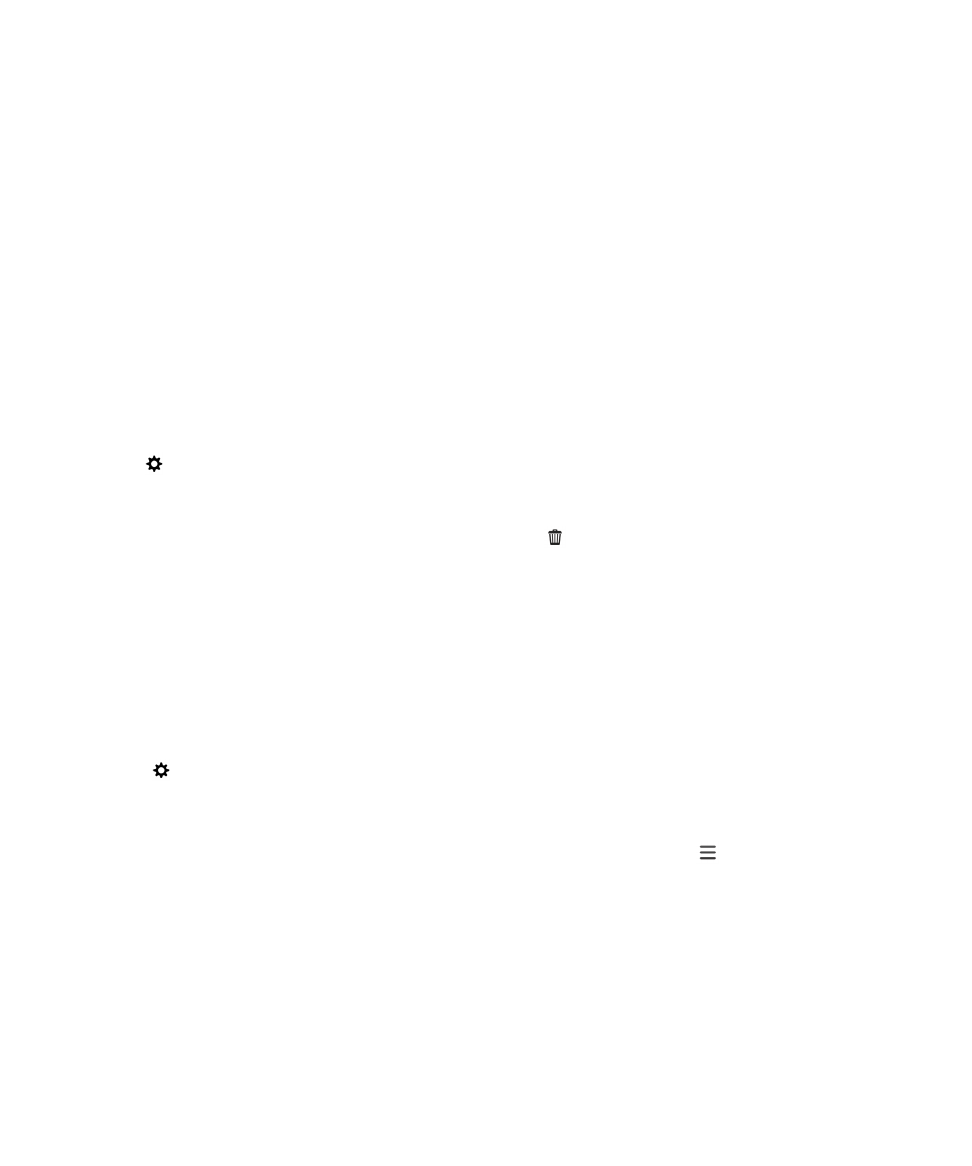
Info over externe bestandstoegang
Stelt u zich eens voor dat u bij een vergadering aankomt en ontdekt dat een benodigd document nog op uw computer
staat. Dankzij externe bestandstoegang kunt u de Bestandsbeheer-app op uw toestel gebruiken om media en documenten
op de computer met BlackBerry Link te bekijken en beheren.
Toestellen die u toevoegt aan BlackBerry Link hebben standaard toegang tot bestanden in de media- en
documentbibliotheken op uw computer, zolang ze zijn gekoppeld aan dezelfde BlackBerry ID die u gebruikt in BlackBerry
Link. U kunt externe toegang uitschakelen voor specifieke toestellen.
Gekoppelde computers weergeven
Uw BlackBerry-toestel kan via BlackBerry Link aan maximaal tien computers worden gekoppeld.
1.
Veeg op uw toestel in het beginscherm naar beneden vanaf de bovenzijde van het scherm.
2.
Raak
Instellingen > Netwerkverbindingen aan.
Tip: Als u uw computerbestanden via het mobiele netwerk wilt openen, zet u de schakelaar Mobiel netwerk gebruiken aan.
Raak een computer lang aan om deze uit de lijst te verwijderen. Raak
aan.
Bestanden openen die op uw computer zijn opgeslagen
Als u deze functie wilt gebruiken, moet BlackBerry Link zijn geopend op uw computer en gekoppeld zijn aan uw BlackBerry
ID. Externe bestandstoegang is standaard ingeschakeld wanneer u een nieuw toestel toevoegt aan BlackBerry Link. Op uw
computer kunt u opgeven tot welke mappen u toegang wilt hebben.
1.
Maak op uw toestel verbinding met een draadloos netwerk. Bijvoorbeeld een Wi-Fi-netwerk.
2.
Veeg in het beginscherm van uw toestel naar beneden vanaf de bovenzijde van het scherm.
3.
Tik op
Instellingen > Toestelverbindingen.
4.
Zet de schakelaar Verbindingen toestaan aan.
5.
Raak de computer aan waarvoor u toegang wilt.
6.
Als u tussen gekoppelde computers wilt schakelen, raakt u in de app Bestandsbeheer
aan.
Als BlackBerry Balance is ingeschakeld op uw toestel, kunt u de app Bestandsbeheer in uw persoonlijke ruimte
gebruiken.
Tip: Controleer uw computerinstellingen of sluit uw computer aan op een voedingsbron om te voorkomen dat deze in de
slaapstand gaat of wordt uitgeschakeld.
Een bestand bewerken of verwijderen
Voer op uw toestel een van de volgende acties uit:
Gebruikershandleiding
Instellingen
215
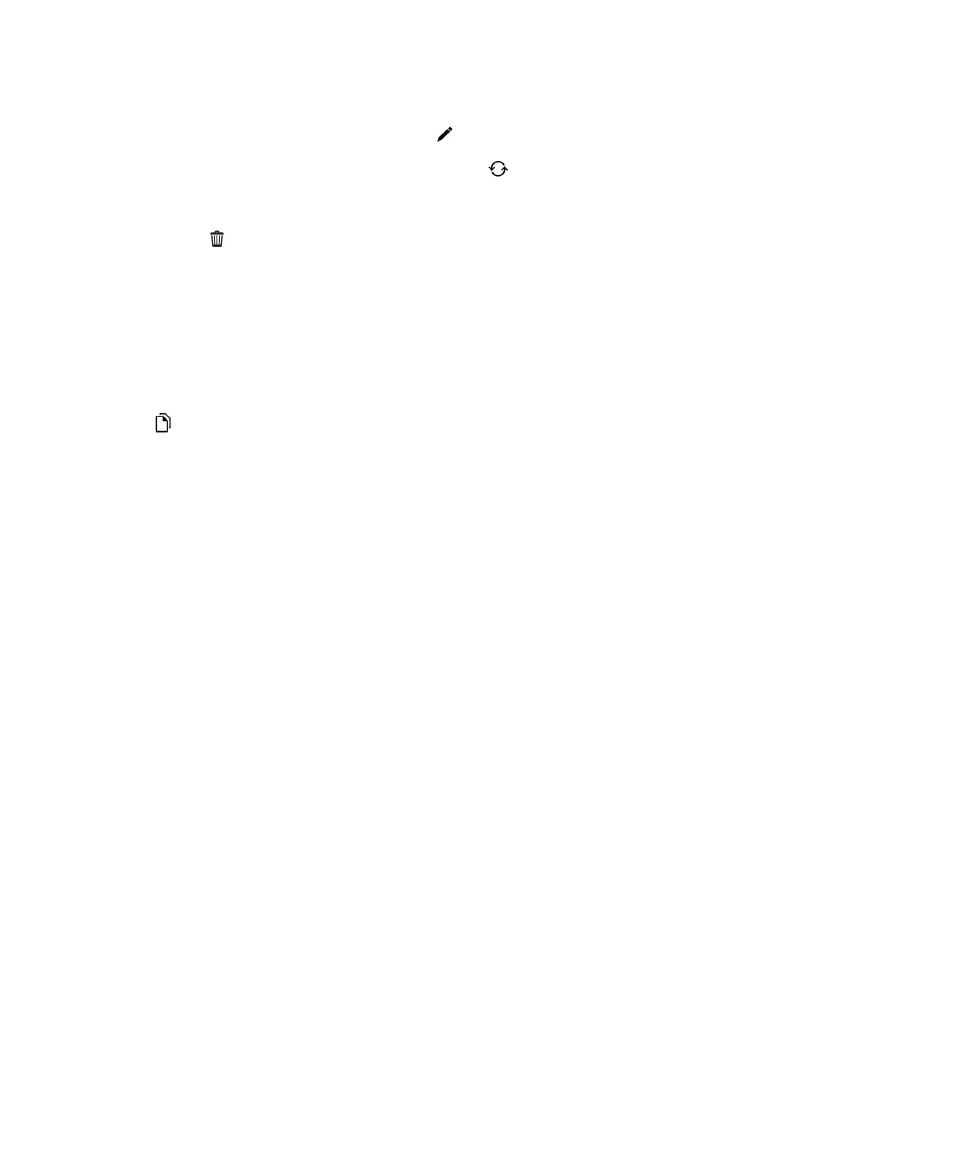
• Als u een bestand dat op uw computer is opgeslagen wilt bewerken, tikt u op het bestand. Als uw BlackBerry-toestel
bewerking van het bestand ondersteunt, tikt u op
.
Als u uw wijzigingen opslaat in de standaardlocatie, geeft
aan wanneer BlackBerry Link bezig is met het
synchroniseren van het bestand en het overschrijven van de originele versie op uw computer.
• Als u een bestand dat op uw computer is opgeslagen permanent van uw toestel wilt verwijderen, raakt u het bestand
lang aan. Tik op
.
Een bestand kopiëren van uw computer naar uw toestel
Nadat u een bestand dat op uw computer is opgeslagen op uw BlackBerry-toestel hebt opgeslagen, kunt u het bestand ook
weergeven wanneer u niet met internet bent verbonden.
1.
Raak op uw toestel een bestand dat op uw computer is opgeslagen lang aan.
2.
Tik op
.
3.
Navigeer naar de plaats waar u het bestand wilt opslaan. Bijvoorbeeld uw mediakaart.
4.
Raak Plakken aan.
Wanneer BlackBerry Link de bestanden op uw toestel en computer synchroniseert, hebt u mogelijk twee versies van het
bestand op uw computer (het originele bestand en de versie die u op uw toestel hebt opgeslagen). Zorg dat u de laatst
bewerkte versie opent voordat u het bestand verder aanpast.